| UniGLTF\_VRMShaders | UniVRM | VRM | |
|---|---|---|---|
| for GLTF | install | ||
| for VRM | install | install | |
| for VRM1 | install | install |
**如果你的Unity版本是(Unity-2018.3, Unity-2018.4, Unity-2019.1)** 请将 `ProjectSettings` - `Player` - `Other Settings` - `Scripting Runtime Version` 设置为 `.Net4.X equivalent`。
**现有项目** 如果存在旧 UniVRM 版本,请在安装前删除 `Assets/VRM`、`Assets/UniGLTF` (如果存在)、`Assets/VRMShaders` (如果存在) 和 `Assets/Meshutility` (如果存在)。有关更多信息,请参阅[卸载UniVRM](https://vrm.dev/en/univrm/install/univrm_uninstall/)
### **导入 unitypackage** 在菜单栏找到 `Assets` - `Import Package` - Custom Package...,并选择 `UniVRM-0.XX.X_XXXX.unitypackage`。 `Assets/VRM`、`Assets/UniGLTF` 和 `Assets/VRMShaders` 三个文件夹将会被导入到Unity项目中。 [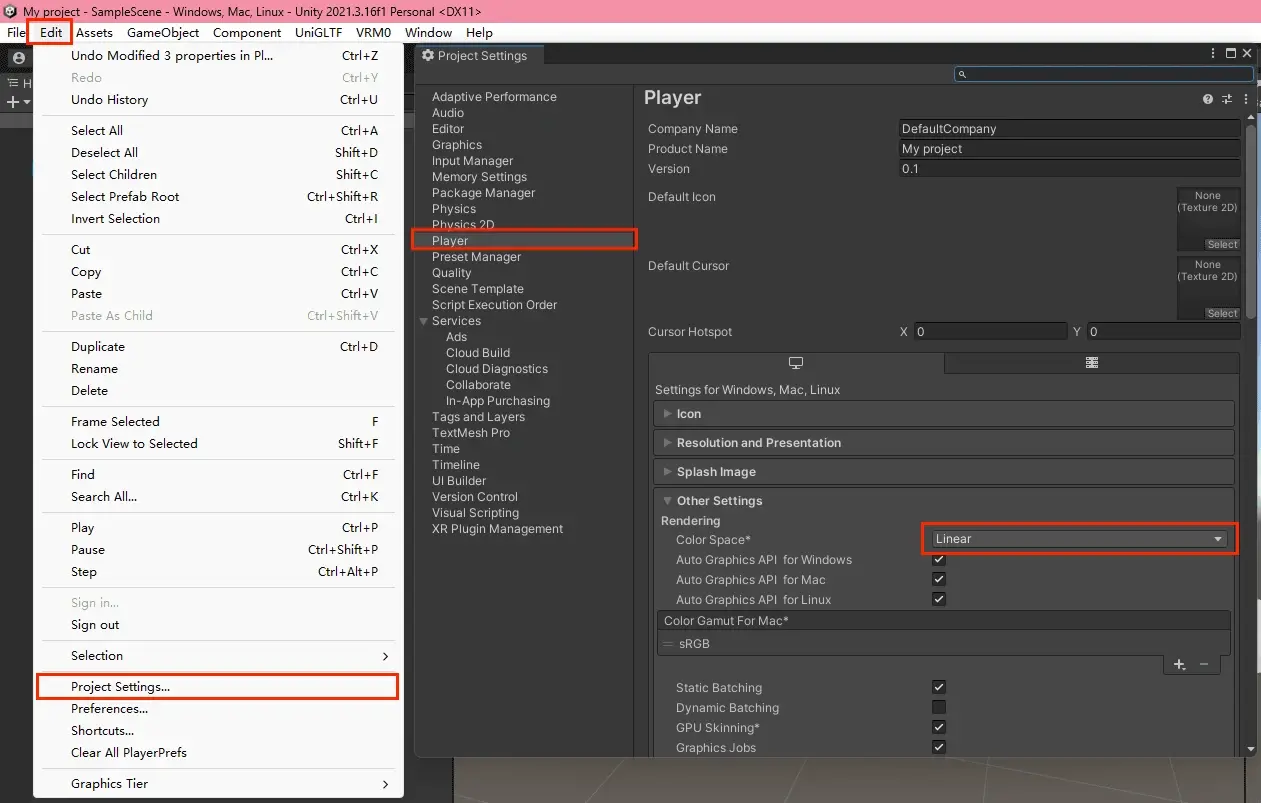](https://docs.vrcd.org.cn/uploads/images/gallery/2024-07/WAJP8wOhcIC80ZVm-univrm1-by.png) ### **检查UniVRM是否导入成功** 如果UniVRM导入成功,菜单栏显示“VRM”菜单。 [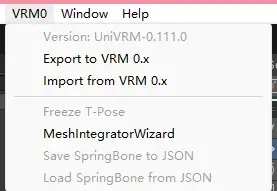](https://docs.vrcd.org.cn/uploads/images/gallery/2024-07/GB8Udiqy07Hrhk8P-univrm-by.png) 旧版本的菜单: [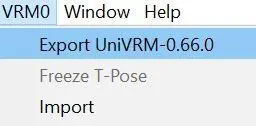](https://docs.vrcd.org.cn/uploads/images/gallery/2024-07/Z8t5uOxgSIyk4YQB-univrm-by.png) 如果菜单未显示: - 打开 Console:点击 Console 窗口左上角的clear 按钮,查看是否出现任何错误(红色消息) [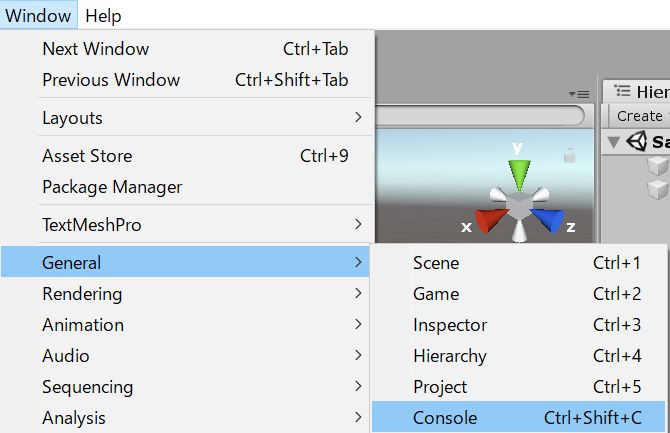](https://docs.vrcd.org.cn/uploads/images/gallery/2024-07/hvHlUxBORpLLl8pJ-console-by.png)[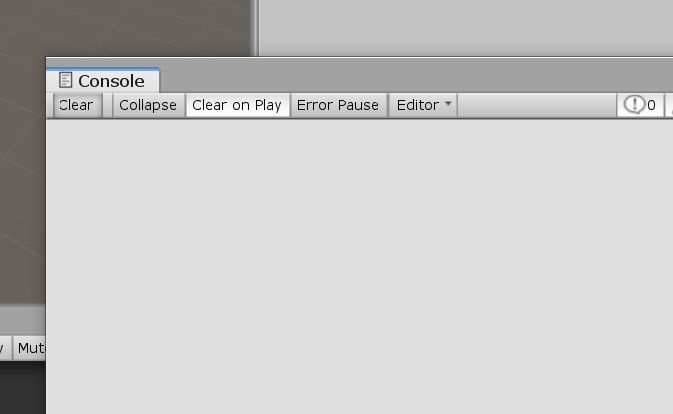](https://docs.vrcd.org.cn/uploads/images/gallery/2024-07/xOiZAte4Cf2yVTR1-console-by.png) ### **相关章节** [如何制作VRM文件](https://docs.vrcd.org.cn/books/vrm-vrm/chapter/vrm) [导入VRM](https://docs.vrcd.org.cn/books/vrm-univrm/page/vrm-rCZ)